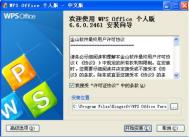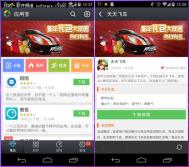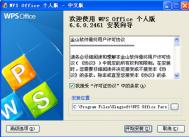WPS 2010 新版应用体验
5月4日,金山软件正式推出WPSOffice2010个人版。据说,该版本融入了金山新一代V8文字排版引擎技术,产品性能跨越性提升,并兼容微软最新的Office2010文档格式。同时,WPSOffice2010在实现了免费的网络存储功能后,在互联网协同办公方面又迈出了一步,实现了多人协同共享文档、编辑文档功能。
作为从WPS的老用户,笔者想从一个普通终端用户实际使用的角度,来对这款软件进行一番深度体验。
一、版本号
WPSOffice2010文字版本号:6.6.0.2461
二、安装便捷
安装WPSOffice2010软件的时候,界面简单,有一个路径选择,左下角还有一个高级选项,点开看了看,其中一个选项比较重要:是否卸载以前老版本WPS。确定以后,程序就无需人工干预,直到安装成功,这个安装模式还是非常好的,类似于新版本世界之窗浏览器和雨林木风下载吧里的软件,一步到位。
整个安装过程也很快速,2分钟足够搞定一切。

三、整体印象
整体的菜单如下图,工具栏安排同以前一致,与微软OFFICE兼容得很好,用户没有丝毫的陌生感。

网络办公空间
WPSOffice2010这次增加了网络办公空间菜单项。它的作用在于:在团队工作中,当使用WPSOffice2010与其他同事进行合作时,可以一键轻松共享,与他们编辑处理同一个文件。
所有下载和使用WPSOffice2010的用户都可获得1G的网络办公空间。用户可以随时随地的将自己的办公文档存储在网络空间中,只要能上网,就可以随时随地打开查看、编辑、修改、使用,还可以直接共享给其他用户,能省去发邮件和传文件的麻烦。
 五、模板库
五、模板库
WPSOffice2010模板库分网络模板库和本地模板库,从网络模板库里面下载到本地,就变成了本地模板库里面的模板了。模板对工作中的人们来说很重要,把各种文件做成模板,直接提高了工作效率。很明显,WPS2010模板库里面增加了很多的模板文件。
从文件-新建命令新建文件,默认是打开网络模板库新建文件,如果切换为本地模板库,则默认新建一个空白文档。页面右方和下方有阴影,有一种立体感。

六、文件格式
(本文来源于图老师网站,更多请访问https://m.tulaoshi.com/wpsjc/) 接下来,看一下另存为的文件格式,WPSOffice2010没有微软的docx(ooxml格式),有一个中文办公软件文档格式(*.uof,*.xml),这个文件格式是我国自主的文件格式。另存为WPS文字试用手记1.uof ,双击文件,WPS没有设置自己为默认打开文件,还得用户选择程序打开。最后试了一下,也能打开docx格式的文件。
,双击文件,WPS没有设置自己为默认打开文件,还得用户选择程序打开。最后试了一下,也能打开docx格式的文件。
七、PDF文件格式的转换
WPSOffice2010输出为PDF格式文件依旧好用,点击工具栏的小菜单可直接生成PDF文档。

八、外部插件
WPSOffice2010将插件平台更名为办公小工具。我们再来看一看,路径是工具-办公小工具,这里是安装插件的,推荐插件,查看所有插件,在官方页面,已经有172款插件供我们选择了,插件的增多无疑会增强WPS的功能,简化用户的操作,给用户减轻负担,这样我们普通用户也能做出很专业很漂亮的文档,这些功能以后会逐渐接触使用。

总结点评:
笔者从一个普通终端用户的角度对WPSOffice2010个人版进行了体验,感觉WPS与MicrosoftOffice双向兼容比较好。
WPS显著优点:
首先提到的应该是WPS体积小,安装包小巧,下载、安装都比较快速、方便,而且占内存小,适合各种机型的安装。
WPS和OFFICE兼容,操作方法也是类似,普通网友很容易适应。
WPS个人版对网友终身免费,免去使用者经济负担,还免去了使用盗版软件的思想压力。
金山WPS应用:三款最具特色插件
经常使用金山WPS Office办公软件的朋友,常常抱怨WPS不具备某些功能,虽然不是大问题,但多少有些别扭,总不至于为了一个小功能而放弃使用最爱的WPS吧?当然不用!要知道金山WPS Office也可以使用插件来完善某些特定的功能,通过这些小插件,让自己的WPS Office与众不同。下面我们就推荐三款比较有特色的WPS Office插件,解决的领域和方式各有不同,希望对大家会所帮助。
一、打开就能编辑的位置记忆
很多人日常使用金山WPS Office的主要用途是文案工作,文案工作是超级繁琐的一件事件,录入、编辑、排版和校对,这些工作可不是一天就可以搞定的,常常需要忙几天,单位和家里都要进行处理。当你忙的晕头转向的时候,打开几十页的WPS文档,首先想的第一件事情就是上次处理到什么地方了?然后就是翻页来找到上次编辑的地方,通常会花费好多时间。怎么能节省些时间,提高些效率呢?位置记忆这个插件就会解决这个小困扰,可以在下边的地址下载和安装插件。Tulaoshi.com
位置记忆插件官方下载:http://www.wps.cn/addons/ThreadView/wdid-6530.htm
安装插件后你会发现,当你每次打开文档的时候,文档会自动定位到你上次关闭文档时的位置,再也不需要你费心来记忆上次编辑的位置了,这个插件的特色如下:
1、忠m.tulaoshi.com实记录你最后编辑的位置,哪怕你最后编辑的是页眉、页脚,当你再次打开的时候,你会发现光标自动定位到页眉、页脚了。
2、协作办公也有效,如果你在单位编辑了一半文档,回家需要继续加工,你会发现在家里边打开的文档同样会定位到最后编辑的位置,就是把未完成的文档给你的同事,他同样会看到你最后编辑的位置,当然前提是他的WPS也装了这款插件。
3、WPS成为了一个合格的电子书阅读器,每次打开电子书,都可以接着看了。
二、单词高亮显示 学习英语更容易
还记得小时候在英语学习中,每篇课文后边都会列出本节课需要掌握的英文单词吗?很多同学的做法就是用笔在课文中将这些英文单词标记出来,以辅助自己英语学习,加强单词的记忆和理解。还记得你是怎么标注单词的吗?通常都是整篇文章从头到尾读一遍,然后逐个标注出来,花费了不少的时间。单词高亮显示这个插件就会让你回到小时候的英语学习的乐趣里边,可以在下边的地址下载和安装插件。

单词高亮显示插件官方下载:http://www.wps.cn/addons/ThreadView/wdid-6520.htm
这个插件主要具备三个功能,分别是单词高亮、多词高亮和取消高亮,都是比较容易理解的功能,下面重点介绍一下多词高亮这个功能。
首先,打开英文文章所在的WPS文档。
然后,在插件工具栏找到多词高亮按钮,并点击。
其次,在弹出窗口中填入英文单词,并点击确定按钮即可,如下图,需要注意的是每行只能放入一个英文单词。

教你用WPS绘制斜线表头
WPS办公软件是一款与微软Office办公软件在工具功能设置和内容展示方面都极为相似的office软件之一,不但拥有微软Office软件的优点,还可以与微软Office的格式兼容。还因为WPS是国人设计,所以很多方面非常适用于国人。今天给大家介绍一个小技巧。
有不少朋友在使用wps绘制斜线表头无从下手,那么今天就给大家详细介绍WPS绘制斜线表头的操作方法。
打开需要绘制斜线表格的WPS文档,在工具栏选择表格按钮找到绘制斜线表头点击即可,如图1。

图1 点击绘制斜线表头选项
将光标移指针选择需要插入斜线表头位置,在选择斜线表格的样式(图2),点击确定,一个已经插入斜线的表格就做好了(图3)。
(本文来源于图老师网站,更多请访问https://m.tulaoshi.com/wpsjc/)
图2 选择斜线的样式

图3 已经插入斜线表头的表格